![]()
Системные требования
Контроллер объединения
Контроллер устанавливается на собственный сервер, который в общем случае находится вне локальной сети предприятия. Настройка подключения контролера к системе DIRECTUM и системы DIRECTUM к контроллеру выполняется соответственно через настройки соединения самого контроллера и настройки соединения каждой подключаемой системы DIRECTUM.
Аппаратные требования соответствуют требованиям IIS.
Программные требования:
· .NET Framework 3.5.21022.8;
· IIS 6.0 и выше;
· ОС: Microsoft Windows Server 2003 или 2008, Microsoft Windows Vista. Установка на Microsoft Windows Server 2003 R2 не поддерживается.
Особенности установки Internet Information Services 6.0
При установке Internet Information Services 6.0 выберите следующие компоненты:
· Сервер приложений:
· ASP.NET;
· Поддержка доступа по протоколу COM+;
· Службы IIS:
а) Диспетчер служб IIS;
б) Общие файлы;
в) Служба WWW: Active Server Pages; Служба WWW.
После установки убедитесь, что расширения веб-служб ASP.NET и Active Server Pages разрешены. Для этого откройте консоль администратора «Управление компьютером» и перейдите в узел «Службы и приложения» → «Диспетчер служб IIS» → «Расширения веб-служб».
Особенности установки Internet Information Services 7.0 (Windows 2008)
Для корректной работы контроллера DICS необходимо наличие роли веб-сервера на рабочей станции. Для того чтобы узнать список установленных ролей, выберите «Пуск» → «Администрирование» → «Диспетчер сервера» → «Роли». Узел «Роли» содержит все установленные роли на рабочей станции.
Если на рабочей станции отсутствует роль веб-сервера, то необходимо ее добавить. Для этого сделайте следующее:
· Шаг 1. В окне «Диспетчер сервера» перейдите к узлу «Роли» и выберите «Добавить роли»:
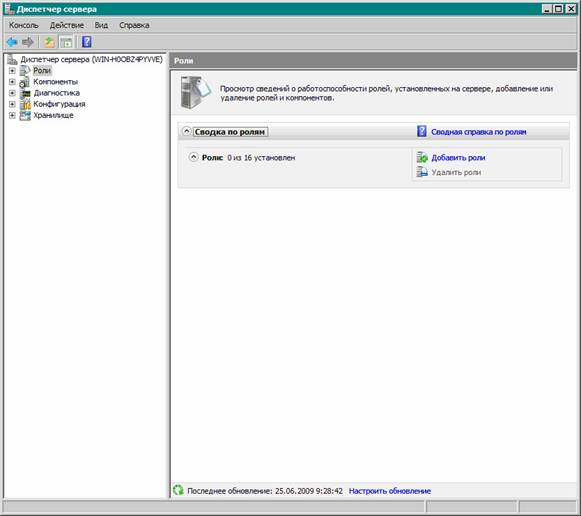
· Шаг 2. Окно «Мастер добавления ролей»:
· в разделе «Перед началом работы» нажмите на кнопку Далее >;
· в разделе «Роли сервера» выберите «Веб-сервер(IIS)» и нажмите на кнопку Далее >;
· в разделе «Роли сервера» нажмите на кнопку Далее >;
· в разделе «Веб-сервер(IIS)» нажмите на кнопку Далее >;
· в разделе «Службы ролей» укажите следующие службы роли:
а) Веб-сервер:
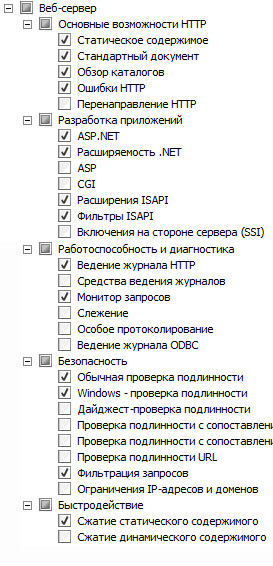
б) Средства управления:
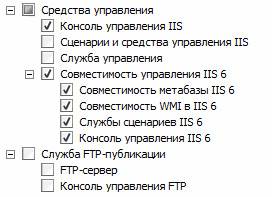
· в разделе «Службы ролей» нажмите на кнопку Далее >;
· в разделе «Подтверждение» нажмите на кнопку Установить.
Особенности установки Microsoft .NET Framework
Если Microsoft .NET Framework был установлен раньше, чем Internet Information Services, то запустите файл <WINDOWS>\Microsoft.NET\Framework\v<Номер версии>\ aspnet_regiis.exe с ключом –i для регистрации расширения ASP.NET, где:
· <WINDOWS> - папка установки Windows, по умолчанию C:\WINDOWS;
· <Номер версии> - номер последней версии .NET Framework, версия должна быть не ниже 3.5.21022.8.
См. также:
|
© 2009, Компания DIRECTUM
|
|
Отправить комментарий к этому разделу на
support@directum.ru
|
